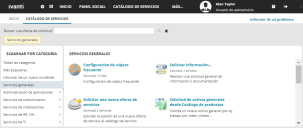Solicitudes de servicio e incidencias
Puede usar el espacio de trabajo Catálogo de servicios para enviar una solicitud de servicio o informar de un problema (también conocido como incidencia).
Una solicitud de servicio es una solicitud por un servicio, como una reserva de sala de conferencias, una nueva cuenta de correo electrónico, etc.Un problema es una interrupción del servicio, como un bloqueo de una cuenta o que una impresora no funcione, etc.
Cuando envía una incidencia o solicitud de servicio, el sistema lo registra con Service Desk o Help Desk, donde se puede iniciar el procesamiento.Puede rastrear el progreso desde su lista Mis elementos abiertos en el espacio de trabajo Inicio o desde el espacio de trabajo Mis elementos.
1.Desde el menú de espacio de trabajo, haga clic en Catálogo de servicios.
2.Examinar por categoría en el panel de navegación de la izquierda.Cuando encuentre el elemento correcto para el que hacer una solicitud, selecciónelo en el panel principal.
3.En el formulario que se muestra, introduzca información en los campos necesarios.Si tiene más de una página, haga clic en Continuar (en la parte inferior derecha) para avanzar por el formulario.Cada formulario es distinto, según el tipo de solicitud que haya seleccionado.
4.Después de introducir toda la información necesaria, haga clic en Revisar y enviar.
5.Revise que la información es correcta y realice los cambios necesarios antes de enviarla.Haga clic en Editar/Atrás. Tenga en cuenta que una vez se envía la solicitud, no puede volver y editar el formulario.
6.Haga clic en Enviar.
Rastree la solicitud desde su lista Mis elementos abiertos en el espacio de trabajo Inicio o en el espacio de trabajo Mis elementos.
Puede recibir actualizaciones de correos electrónicos desde Service Desk o Help Desk que requieran información adicional sobre la solicitud.Si esto ocurre, responda dentro del periodo de tiempo que se indica en el correo electrónico, de lo contrario, la solicitud se cerrará automáticamente sin resolución.
Si necesita actualizar una solicitud de servicio en curso con una nota o archivo adjunto, como una imagen, documento, etc., puede hacerlo.Para obtener información, consulte Mis elementos.
1.Desde el menú de espacio de trabajo, haga clic en Catálogo de servicios.
2.En el panel de navegación de la izquierda, haga clic en Informar de una nueva incidencia. Desde el panel principal, seleccione la opción que coincida con su problema.Si su problema no coincide con las opciones disponibles, haga clic en Nuevas incidencias.
3.En el formulario que se muestra, introduzca información en los campos necesarios.Antes de hacerlo, consulte el panel Posible solución a la derecha para ver si puede solucionar el problema usted mismo con alguna de las soluciones que se proponen.
•Si un artículo relacionado parece coincidir con su problema, haga clic sobre el título para abrirlo.
•Si la solución funciona, haga clic en Solucionar (parte inferior derecha del panel) para cerrar la incidencia.Si no funciona, haga clic en Volver (parte superior izquierda del panel) para comprobar otras soluciones.
4.Si no funciona ninguna solución, rellene los campos necesarios.
•En el campo Descripción, proporcione detalles que describan con detalle su problema.
•En el campo Urgencia, seleccione el nivel de urgencia que presenta este problema.
5.Haga clic en Guardar incidencia.
Una vez guardado, el problema se convierte en incidencia con una ID que puede rastrear en su lista Mis elementos abiertos en el espacio de trabajo Inicio o en el espacio de trabajo Mis eelementos.
Puede recibir actualizaciones de correos electrónicos desde Service Desk o Help Desk que requieran información adicional sobre la incidencia.Si esto ocurre, responda dentro del periodo de tiempo que se indica en el correo electrónico, de lo contrario, la incidencia se cerrará automáticamente sin resolución.
No puede editar una incidencia después de registrarla, pero puede actualizarla con una nota o archivo adjunto, como una imagen, documento, etc.También puede cerrar una incidencia, independientemente de su estado actual.Para obtener información, consulte Mis elementos.